Menerima pembaruan pada Windows membuat PC Anda aman. Pembaruan rutin penting untuk tetap up-to-date. Ketika Anda menonaktifkan Pembaruan Windows, PC Anda rentan terhadap serangan karena patch keamanan terbaru tidak diinstal seperti di local security policy windows 10 tetapi Anda masih harus tahu Bagaimana menghentikan windows 10 Update in Progress.
Anda dapat mematikan Pembaruan Windows 10 untuk Memperbaiki Penggunaan CPU Tinggi karena Windows Modul Installer Worker . Jika Anda menjalankan rencana terbatas, Mematikan Windows 10 Update akan membantu Anda menghemat data juga.
Kabar baiknya adalah Windows 10 (Professional/Education/Enterprise) Pengguna dapat menonaktifkan pembaruan otomatis menggunakan Group Policy editor dan mempelajari Cara menghentikan Windows 10 Update in Progress. Metode ini tidak berfungsi untuk windows 10 home menonaktifkan pembaruan otomatis. Mari kita mulai pada panduan kami tentang Cara menghentikan windows 10 Update in Progress.
Bagaimana cara menghentikan windows 10 Update in Progress?
1. Cara Menonaktifkan Layanan Pembaruan Windows?
- Buka Run dengan Menekan Logo Windows + R secara bersamaan.
- Ketik services.msc dan tekan Enter Key.
- Klik dua kali Windows Update setelah bergulir ke bawah.
- Di Jendela baru, klik menu drop-down di samping Startup Key, pilih disabled. Klik Apply dan kemudian OK.
Ini adalah Cara menghentikan windows 10 Update in Progress dengan menonaktifkan Windows Update Service.
2. Bagaimana cara menghentikan pembaruan otomatis menggunakan Local Group Policy Editor (Gpedit.msc Windows 10)?
Apa itu gpedit.msc Windows 10?
gpedit.msc windows 10 adalah local group policy editor windows 10. .
- Buka run dengan Menekan Logo Windows + R secara bersamaan.
- Ketik gpedit. msc dan tekan Enter Key.
- Ikuti atau salin jalur berikut: Computer Configuration\Administrative Templates\Windows\Components\Windows Update
- Di Jendela di sebelah kanan, Gulir dan temukan "Configure Automatic Updates". Klik dua kali di atasnya.
- Di Jendela baru klik pada Tombol Enable dan di bagian bawah Jendela, Anda akan menemukan beberapa opsi.
- Option 2 “Notify for download and notify for install” adalah pilihan yang lebih baik serta akan memberi tahu Anda ketika pembaruan tersedia.
- Kemudian Klik Apply dan kemudian OK .
Ini adalah Cara menghentikan windows 10 Update in Progress menggunakan local group policy editor.
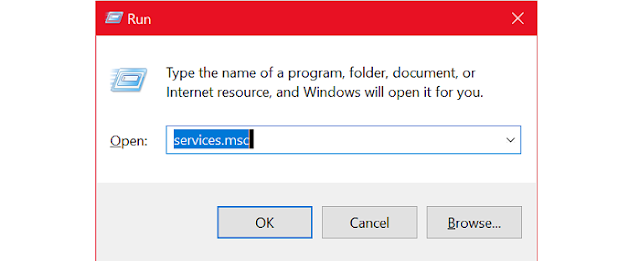

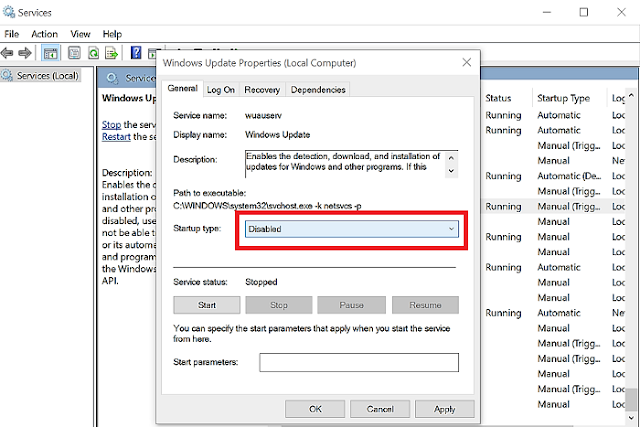
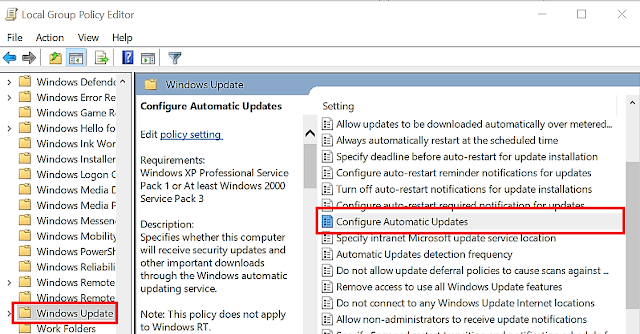
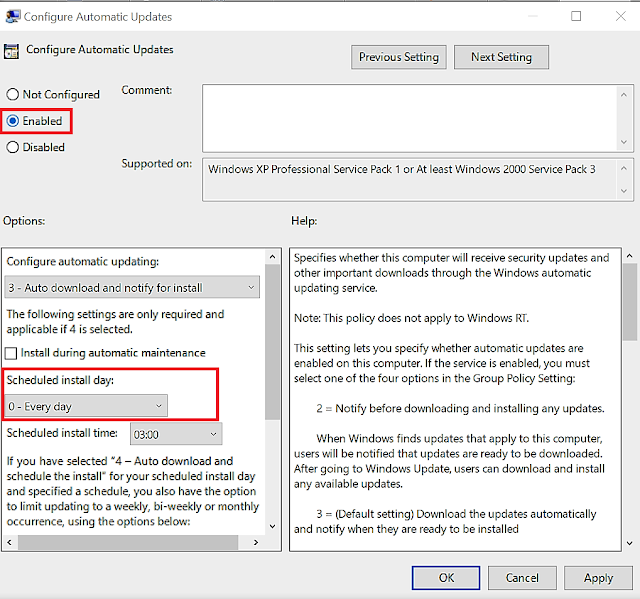
Nimebat : Pesan Formulir Komentar
Berkomentarlah dengan Baik dan Benar